當前位置:首頁 > 幫助中心 > Windows7怎么一鍵u盤裝系統,Windows7如何一鍵u盤裝系統
Windows7怎么一鍵u盤裝系統,Windows7如何一鍵u盤裝系統
Win7系統重裝教程中,u盤啟動盤可以說是非常主流的方法,不過有些電腦新手可能不是很清楚。所以,今天這篇文章就給大家介紹u盤啟動盤系統安裝教程,教大家用大白菜u盤裝系統。之所以選用大白菜來制作u盤啟動盤重裝系統,因為它的整體技術穩定,安全可靠。想要學習的朋友,可以一起來看看今天這篇Windows7怎么一鍵u盤裝系統的教程吧。

Windows7如何一鍵u盤裝系統
第一步:u盤啟動盤制作
1、準備工具:一個質量好的u盤,大白菜U盤啟動盤制作工具。

2、然后,如圖所示,默認u盤啟動盤的模式和格式,點擊進行制作。

3、接著,就可以下載Windows鏡像系統到U盤啟動盤了。
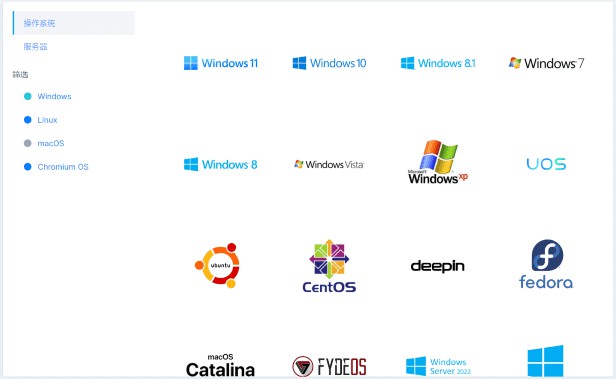
第二步:u盤啟動設置
1、除了bios快捷鍵之外,你還可以選擇使用u盤啟動快捷鍵來設置,操作還是比較簡單的。
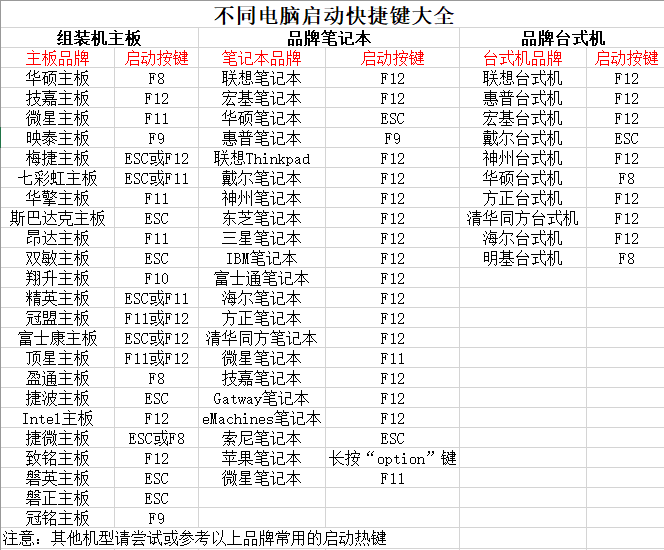
2、電腦接入U盤啟動盤,通過按U盤啟動快捷鍵,進入優先啟動項設置界面后,選中U盤啟動并回車進入下一步。
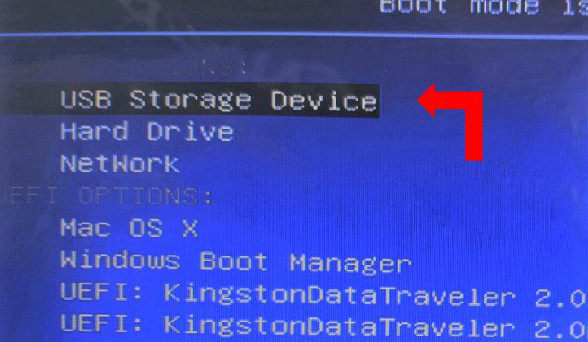
3、按下回車之后,稍等片刻,即可進入大白菜主菜單,選擇【1】選項并回車就可進入winpe桌面。
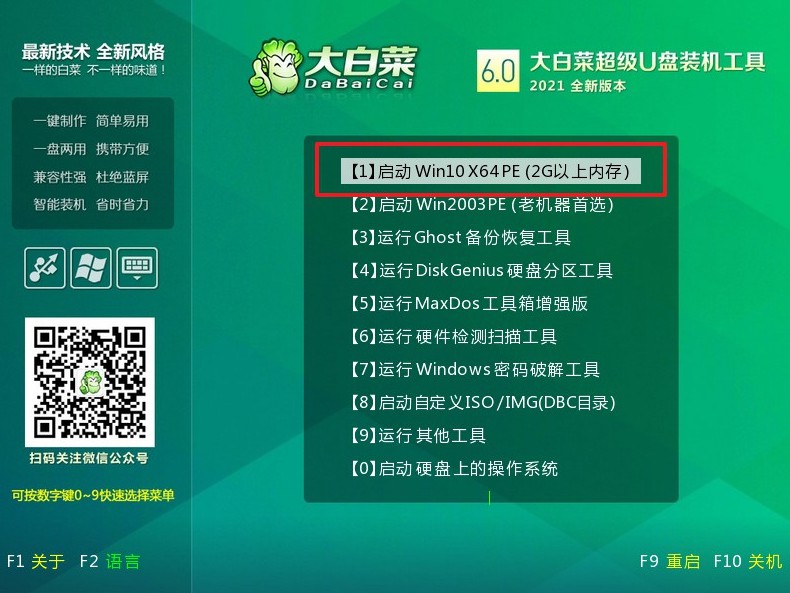
第三步:u盤啟動盤裝win7系統
1、這一步很重要,打開裝機軟件之后,按照圖片所示,進行選項設置,再點擊“執行”系統安裝。

2、進入大白菜還原界面時,一般都不需要自己設置,直接點擊“是”,等待軟件自行操作即可。

3、如圖所示,在新界面中勾選“完成后重啟”,之后在電腦第一次重啟時,移除u盤啟動盤。

4、裝機軟件會自行進行后續的操作,注意保持電腦不斷電,等待Win7系統安裝完成。

通過這些步驟,我們就可以完成Windows7怎么一鍵u盤裝系統的操作了。U盤啟動盤重裝系統的特點,就是簡單易上手,不容易出錯。所以,它基本可以說是安裝成功率最高的方法了,真是電腦新手必備。如果你也覺得自己后續需要重裝系統的話,非常建議收藏這篇文章備用,以防萬一。

